word文档页面边距的调整在我们工作当中是非常常见的一个需求,比如正规的合同、公司的规章制度等等,对页面边距都是有一定要求的。如果不符合,那会看起来非常的不专业,对公司的形象会有一定的影响。
我们经常会碰到需要对word文档页面边距调整的需求,因为在一些规范化的文档中,边距都是有明确规定或者要求的。比如在招标的过程当中,如果不符合可能会被驳回或者影响通过率。
那么如何调整word文档的边距呢?其实非常简单,我们只需要用office打开Word文档就能够轻松调整了。但是如果我们面对的是成千上万个word文档,能够一个个的调整显然是不太实际的。那么有没有批量调整的方法呢?
效果预览
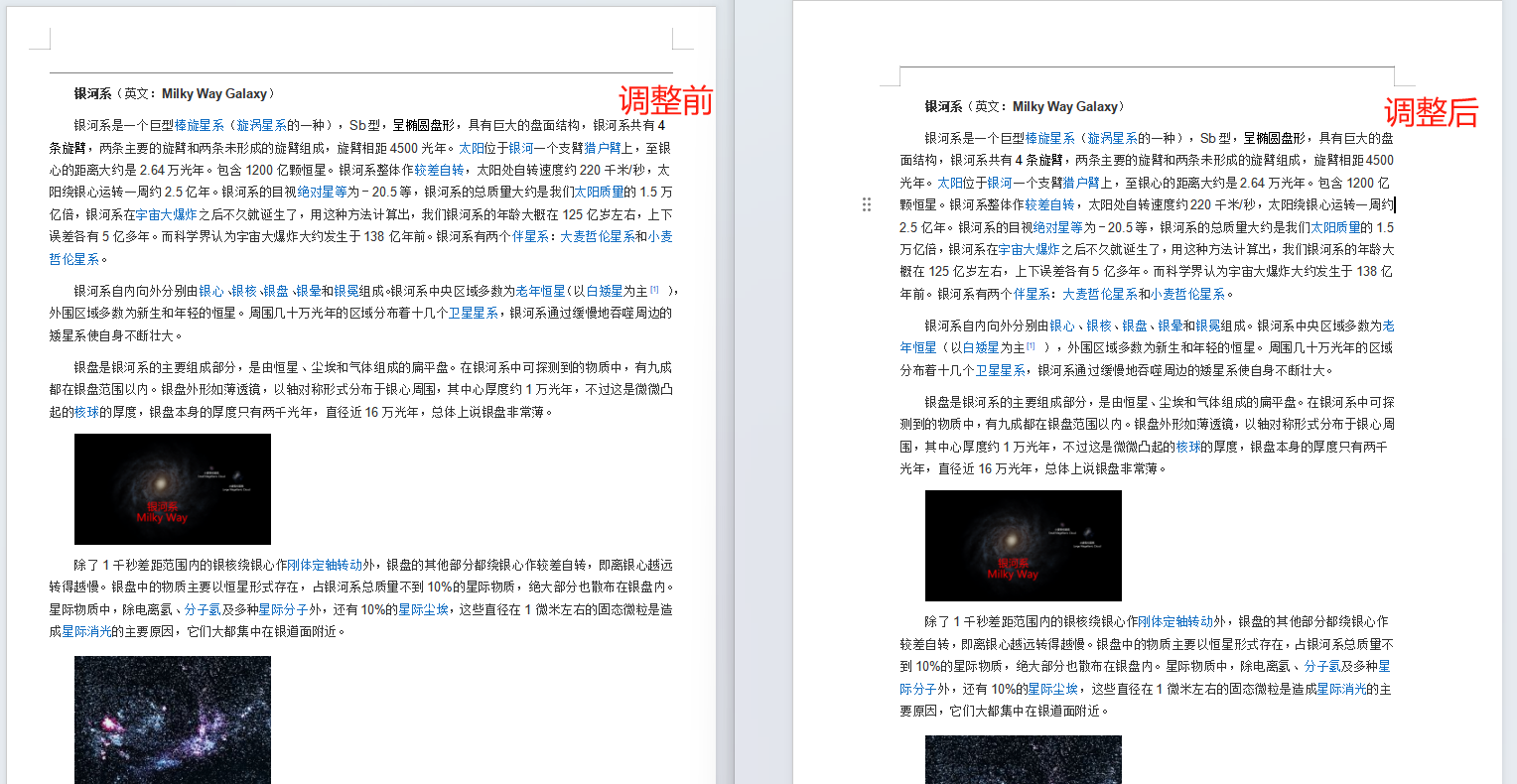
操作步骤
1、打开「鹰迅批量处理工具箱」,左侧选择「Word 工具」,右侧在内容样式分类中选择「设置 Word 页面样式」的功能。
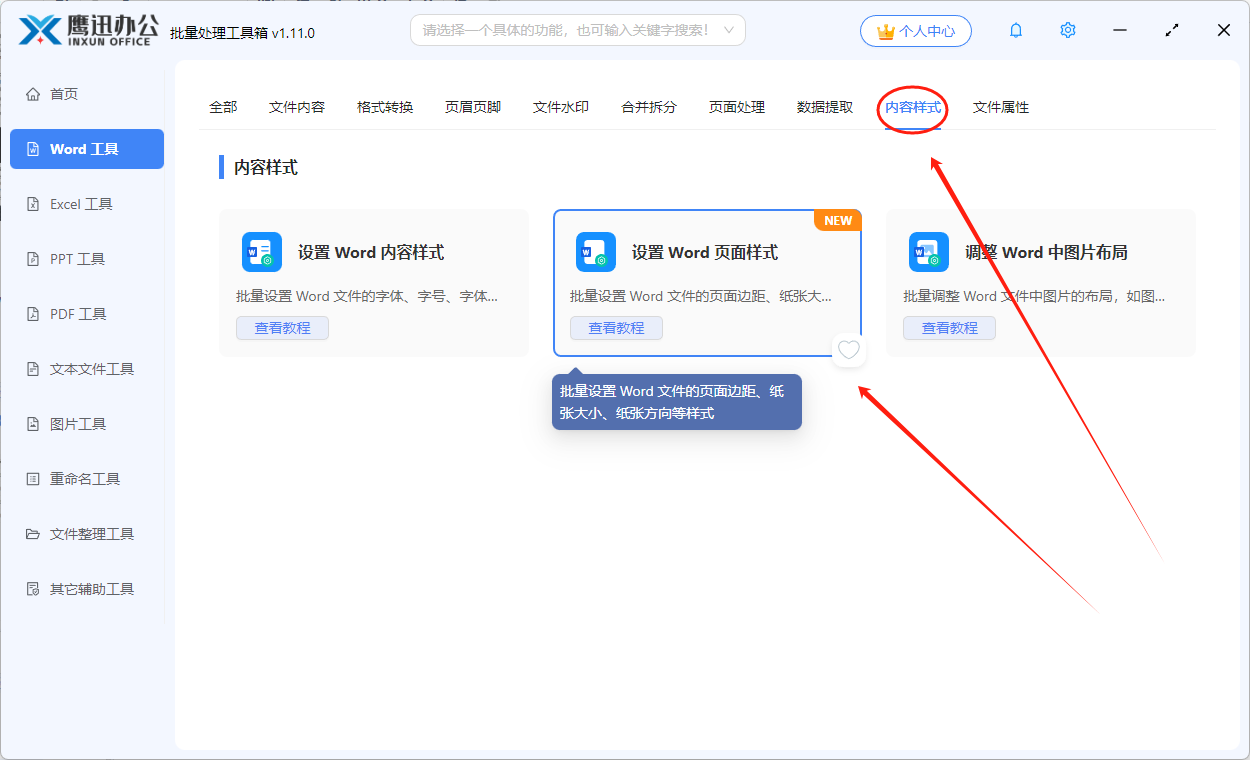
2、将多个需要统一进行页面边距调整的word文档一次性全部选择到软件的界面上来。
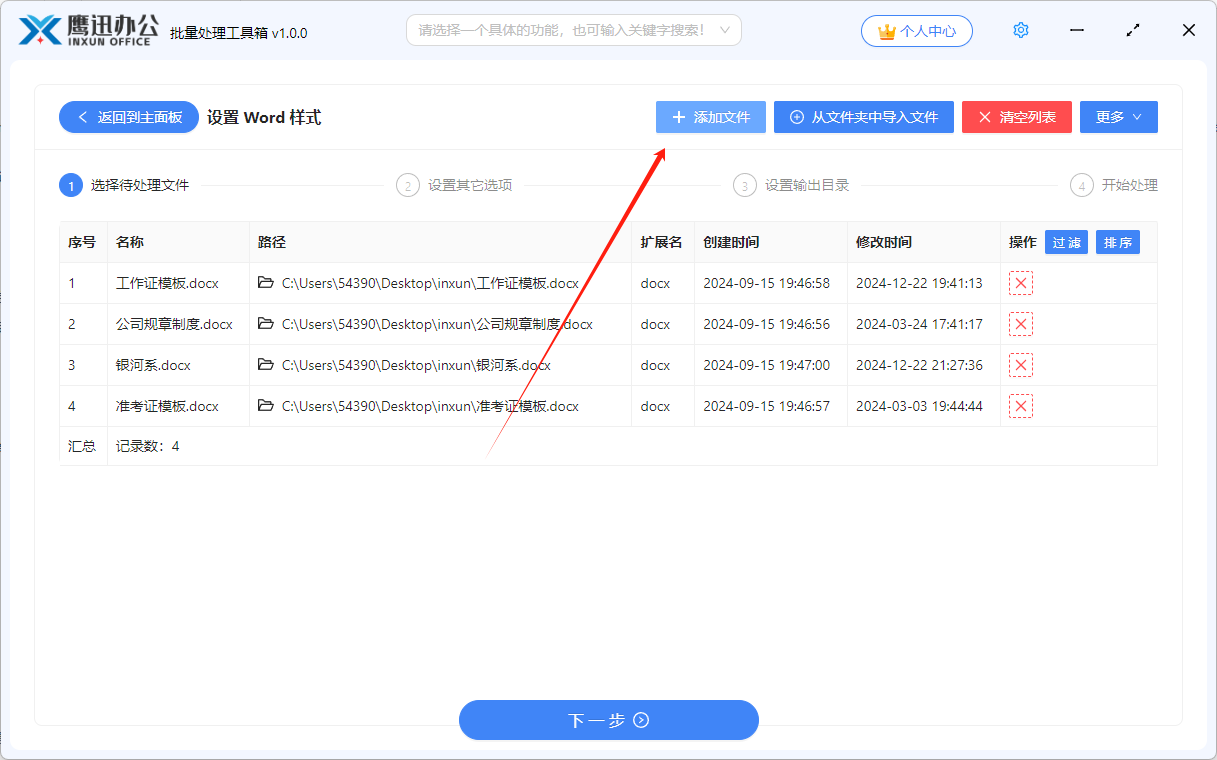
3、设置样式信息。
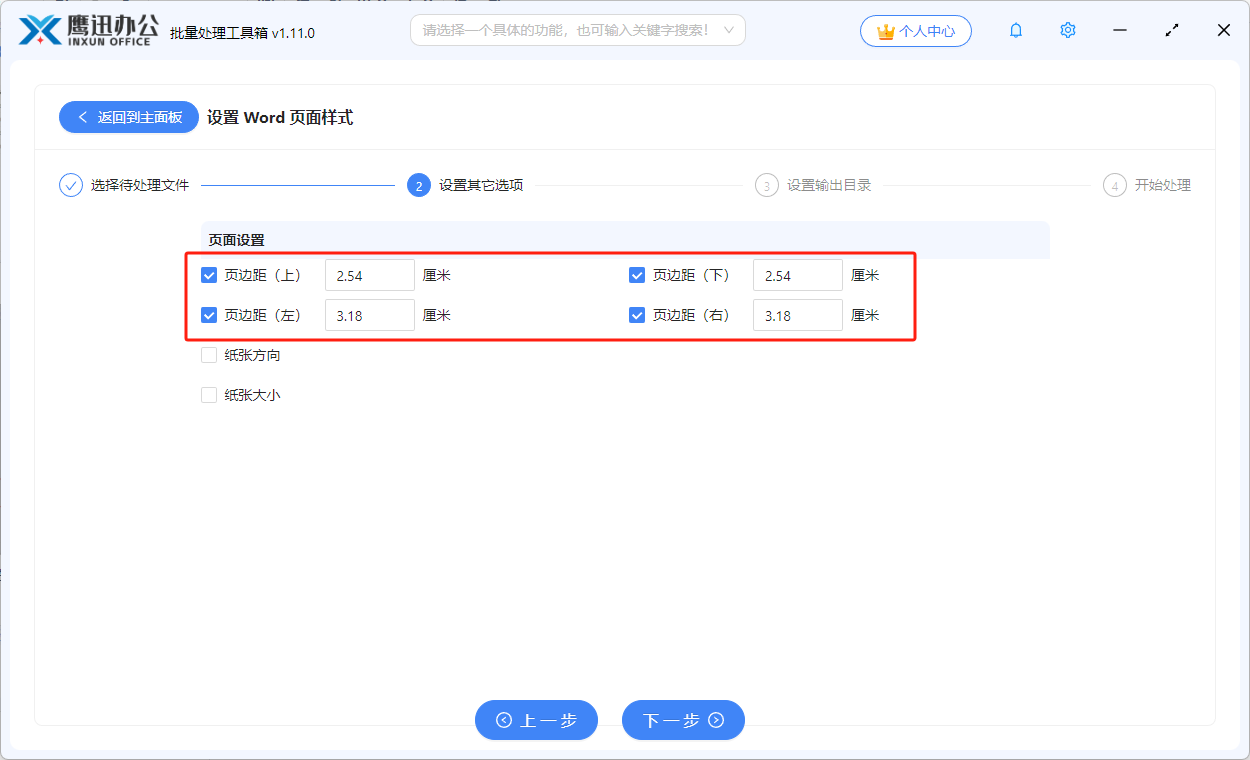
从上面我们可以看到可以单独的设置页面上下级左右的边距,大家可以根据自己的实际需求进行勾选设置。是我们也在界面上可以看到,还可以调整页面的方向,纸张的大小等等。
4、设置输出目录。
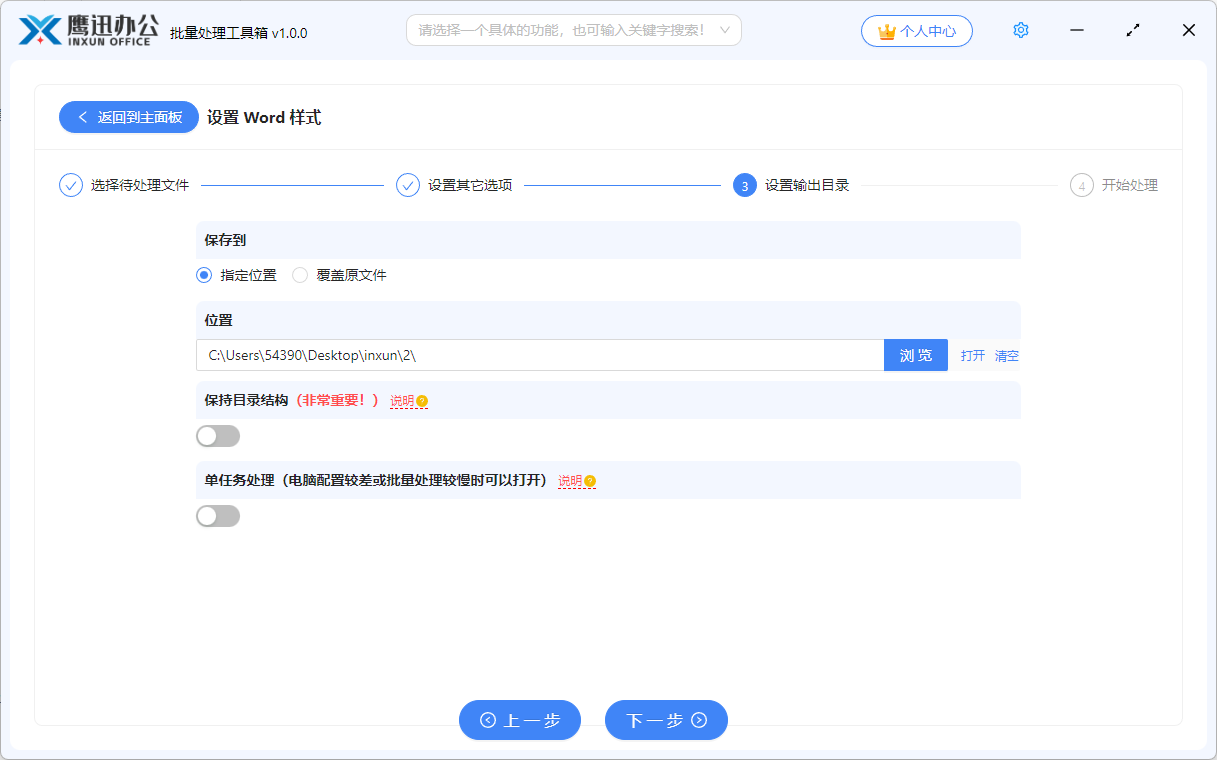
5、处理完成。
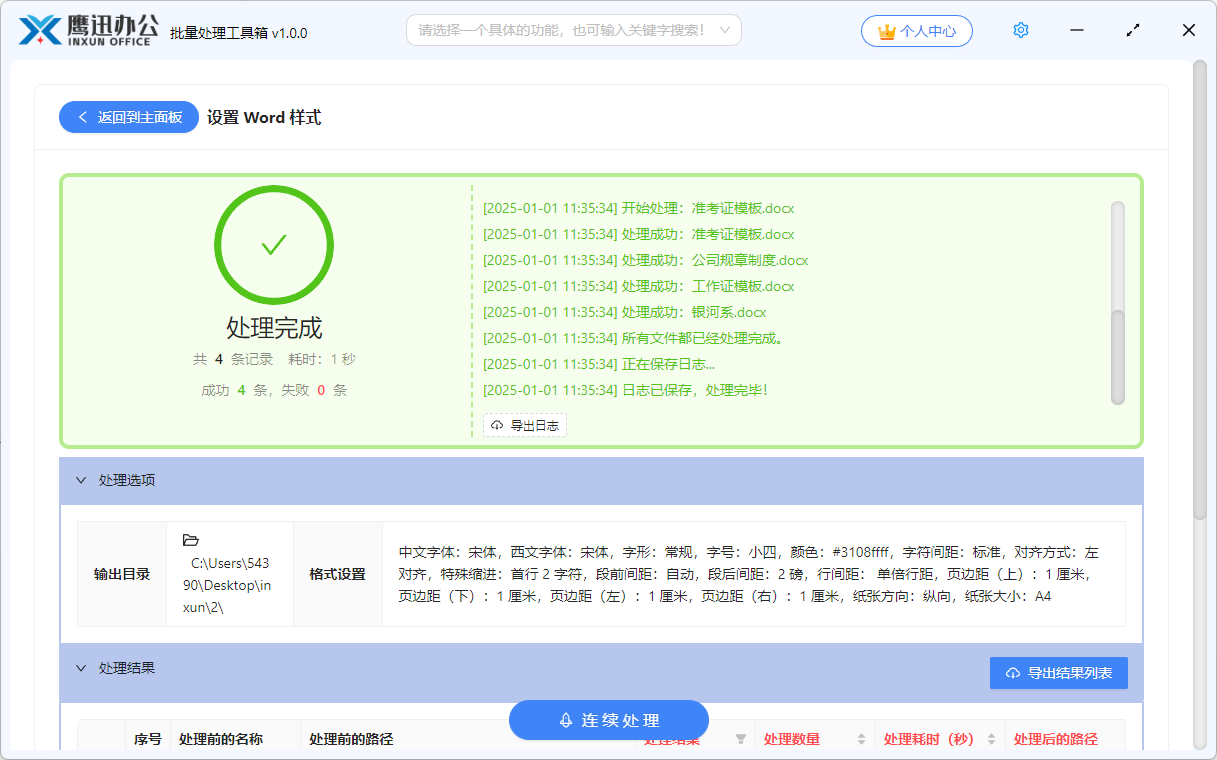
在经过短暂的等待之后,软件就处理完成了。这也就意味着我们选择多个word文档的页面边距都统一被调整为我们设置的数值了。这时候我们在进入到输出目录检查一下调整后的效果如何。
通过这种方法,我们再也不需要一个个文档的单独调整了,批量调整可以很大的提高我们的办公效率。哪怕是再多的word文档,都只需要这一步操作就可以完成了。那大家日后再碰到需要统一调整多个word文档页面边距的时候,应该知道怎么做了吧?
